デスクトップウォレットで、実行ファイルをダブルクリックすると、隠しフォルダにデータディレクトリが作成されますが、それを避ける方法です。
同じことを何度も書くことが多いので、まとめることにしました。
この方法は、たいていの通貨のデスクトップウォレットに対応していますが、まれに対応していないことがあります。
通常はどこに作成されるのか?
デスクトップウォレットの実行ファイルをダブルクリックして実施すると
ほとんど100%以下のフォルダに格納されます。
Windows左下の検索窓にて、%AppData%と入力してみてください。
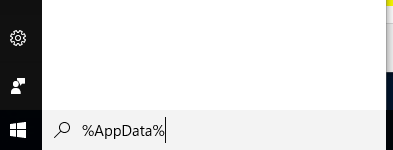
すると、以下のように「C:\Users\ユーザー名\AppData\Roaming」配下がエクスプローラーで開きます。
ユーザー名はあなたのログインアカウント名です。
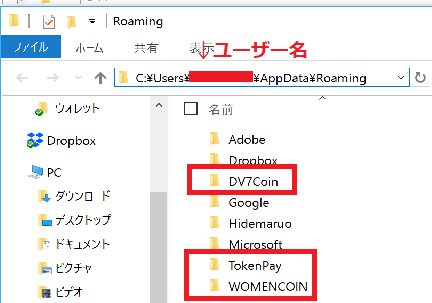
ここに格納されます。
普段はアクセスできない重要なデータが格納される領域です。
他のフォルダに指定したい場合
Cドライブに格納されるため、SSDドライブなどでCドライブの容量の少ない方は
外付けディスクなどに格納したい方もいると思います。
そういう方は、以下の方法で指定できます。
ショートカットを作成してデータフォルダの指定
DVRSを例にして説明します。他の通貨でも、やり方は同じ。
実行ファイル(exe)を右クリックしながらデスクトップへ。ショートカットをデスクトップに作成します。
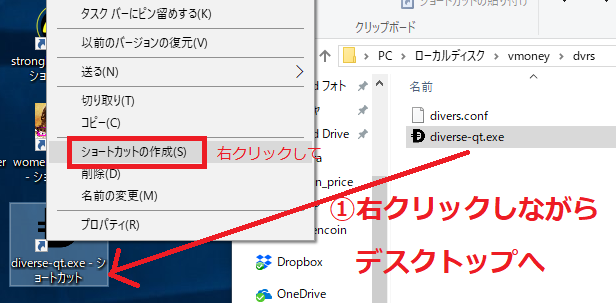
作成したショートカットを右クリックしてプロパティを表示して、exeの後ろに、半角スペースを空けて下記を追記します。
「データフォルダのパス」は、文字をそのままコピペしないでね。
パスとは、参照先の事です。
格納したいフォルダのパスは、自分で決めてください。
僕はDドライブに保存してるので、以下のようにしています。
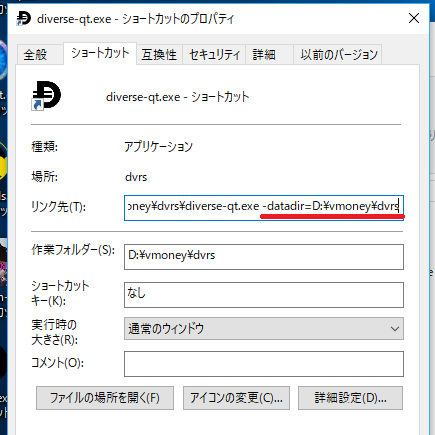
Dドライブじゃないと駄目ですかと質問来たことがありますが、ここで言ってるのは、そういう意味ではないです。
みなさん各自で格納したい場所があると思いますので、そこはご自由にきめてください。
データディレクトリ指定例
例をかいておきます。
例)Cドライブ直下にDVRSフォルダを作ってその直下に保存したい場合は
例)Cドライブ直下にWalletというフォルダを作り、そこにDVRSフォルダを作成して保存したい場合
他のPOSもやりたいのでCドライブ直下に、Walletというフォルダを作って、そのなかにDVRSフォルダを作り、その直下に保存したい場合は
ショートカット作成以降はショートカットから実行
ショートカットを作成したら、必ずショートカットから実施してください。
これで、実行ファイル(exe)をダブルクリックしたら、デフォルトの隠しフォルダを見ます。
ショートカット作ってフォルダ指定した意味がありません。
-datadirが対応しない通貨
冒頭でも書きましたが、-datadirが通じない場合もあります。
通貨が多すぎて全ては分かりませんが、僕がやった中で対応していないのは以下でした。
- DOGE
- TokenPay
コンソールからhelp打って確認してもなかったので
これらは、Cドライブの「%AppData%/Roaming配下」に作成するしかありません。
[st-kaiwa1]たぶん[/st-kaiwa1]
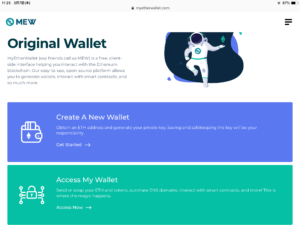



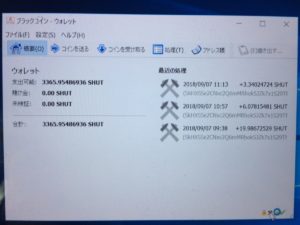
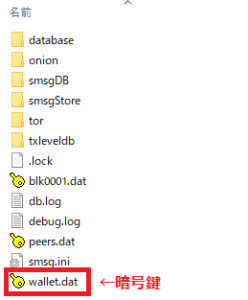
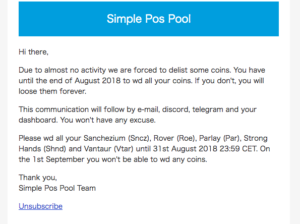
ご質問はコメント欄からお願いします
コメント一覧 (9件)
お聞きしたいです、マイクロソフトのマニングソフトは、無料で使えるの、よろしくお願いします、たまに再起動しますけど、最初からやり直しです、キーボードのアプリが変です
マイクロソフトのマイニングソフト??。
ちょっと何のソフトの事を指しているのか分かりません。
前に紹介したBitMinerでしょうか、それとも、Minergateの事でしょうか。
過去記事へのリンク張ったので、そちらをご参考ください。
一般的なパソコンでの簡単なマイニングであれば、MinerGateがよいかと思います。
他のソフトは分からないです(そのソフトの仕様による)。
質問させてください。
ショートカットを作成する場合、AppData/Roamingに最初にあるフォルダはそのままにしておいていいのでしょうか?
作成したショートカットはデスクトップに置いておくのでしょうか?
ショートカットのプロパティから指定した格納したいフォルダにショートカットも入れて置いても大丈夫でしょうか?
すいません、御教授お願い致します。
「ショートカット」は実行ファイルではなく、あくまでもパスなので、どこに置いて構いません。
もう一つ教えてください。
ウィルス判定をなくすのに、デスクトップにフォルダを作って、そのファルダを除外指定したのですが、そこにRomaingに最初に入るフォルダを入れるのでしょうか?
すいません、あまり理解できていなくて宜しくお願い致します。
よく読んで頂きたいのですが、記事にすべて書いてある通りです。
Roaming配下は、Cドライブの普段アクセスできない領域です。
それが嫌な場合は、指定するという事です。
CドライブのRoaming配下のまま、デフォルトのまま使うのであれば、この作業は「不要」です。
また、どこにデータフォルダを指定するかは、書いてある通りですが、逆に分からなくなる場合はやらない方がよいです。
ありがとうございます!
現在、スティックPCでPOSを行っています
通貨は、「XP」・「XPC」・「SANDEGO」・「RAIN」の4通貨です
スティックPCの記憶領域が32GBしかなく、ギリギリです
microSDの32GBを追加して「C:\Users\ユーザー名\AppData\Roaming」から変更しようとしましたが、うまくいきませんでした
「C:\Users\ユーザー名\AppData\Roaming」のデータを新しい保存場所にコピーしましたが、うまくいきませんでした
最初のインストールの時点から変えないといけないのかと思いましたが、どの通貨もアンインストールの一覧にないため、アンインストールの方法もわかりません
スティックPCの初期化する方が早いのでしょうか?
わからないことは、データファルダの変更は、途中からでもできるのでしょうか?
Walletのアンインストール方法はどうすればいいのでしょうか?
もし、わかったら教えていただけると助かります
実施する前に必ず、秘密鍵(wallet.dat)バックアップは取っておいてください。いろいろやって壊れたとしても、これさえあれば復元できます。
SANDEGOっていうのは触ったことがないのでわからないんですが、それ以外の通貨なら、記事に書いてある手順で対応可能です。
実行ファイルのショートカットを作成して、実行の後ろに、「-datadir=」のオプション指定でデータフォルダを指定できます。
何も指定しない場合は、%AppData%/Roaminig直下になります。
データフォルダ指定の際は、ちゃんとSDカード内にフォルダは作成しないと駄目です。SDカードのドライブ名がDドライブで、対象通貨がXPなら「 -datadir=D:\XP」みたいにするときは、ちゃんとDドライブの直下にXPというフォルダが無いといけません。
これをショートカットの実行ファイルの後ろに追記します(記事に書いたとおり)。.exeとの間は、半角スペース開ける必要あり。全角だと動作しません。
あと、アンインストール方法は、手動で削除するしかありません。
%AppData%/Roaminig 配下の該当通貨のフォルダを削除すると消えます。ただし、冒頭でも伝えたように、wallet.datがないと復元できなくなるのでご注意ください。
復旧手順は、別の記事にまとめましたので、そちらをご参考ください。
https://investment-vmoney.com/archives/3860